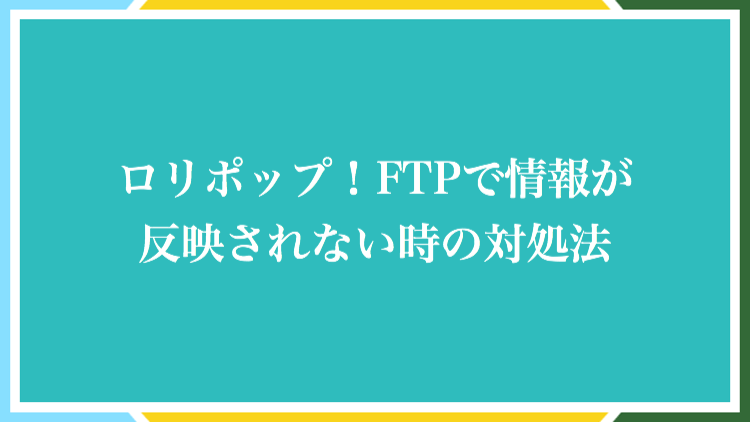
ロリポップ!にはWEBブラウザからサーバーの中を見てファイルなどをダウンロードできるロリポップFTPという機能があります。
ロリポップFTPを利用すると、サーバーの中にあるファイルの編集を行うことが出来たり、ファイルを自分のパソコンにダウンロード出来たりもするので、とても便利な機能です。
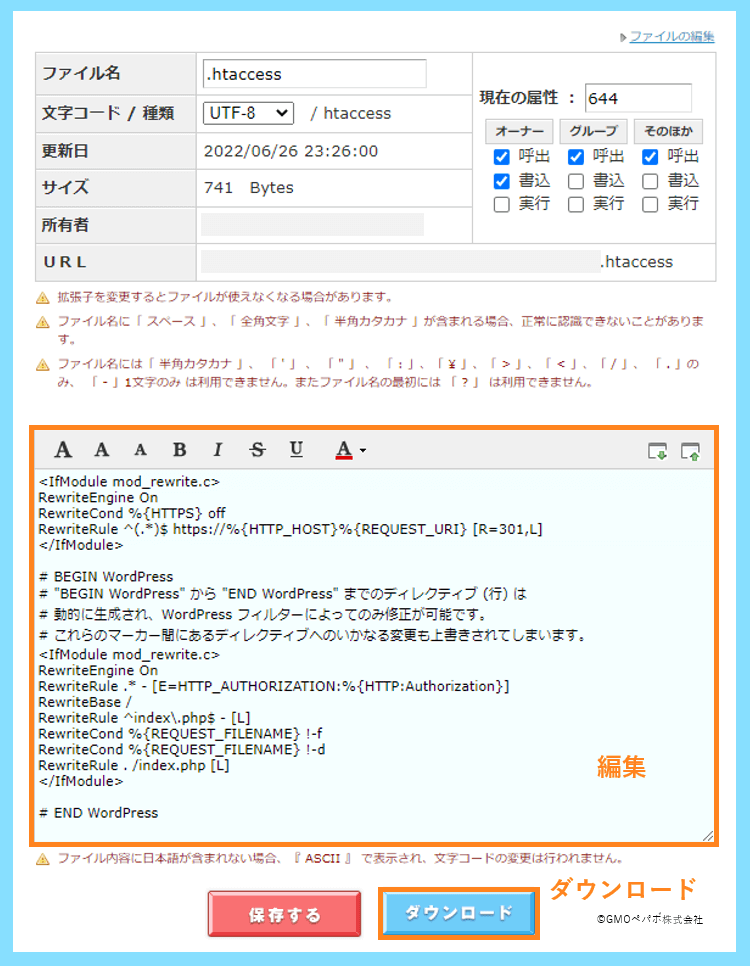
しかしこの前、このロリポップFTPを使用した時に、WordPress側から画像を追加したにも関わらず、ロリポップFTPの中でどこを探してもその情報が反映されないということがありました。

絶対にそこにあるべきファイルが、何回アクセスしても無い状態になっているのです。
こちらではその原因と、もし同様に反映されない場合に確認すべきことをご紹介します。
ロリポップFTPでファイルの追加が反映されない原因
WordPress側では確かに画像を追加してあり、記事で表示されているにも関わらず、ロリポップFTPでサーバーのどこを探しても、そのファイルが見つからないということがありました。

でも、FileZillaで同じ場所にアクセスしてみると、確かにファイルが格納されているのです。
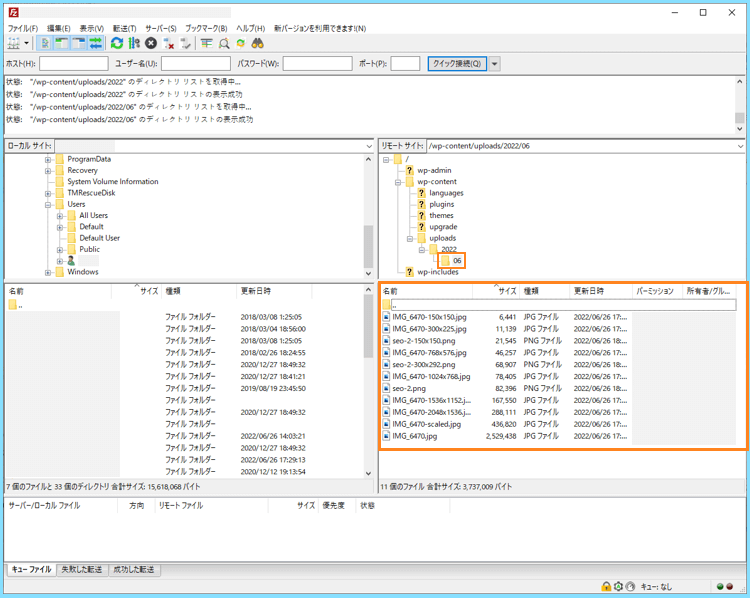
ロリポップFTPで自分が見ている場所が間違っているのか…いや間違ってない…
と、30分近く悩んだのですが
その原因は、単純にロリポップFTPでは新しい情報がすぐに反映されないことがその原因で、最新情報に更新をクリックすると、無事ファイルの情報が出現して解決しました。
↓最新情報に更新をクリック

↓ファイルの情報が更新されました
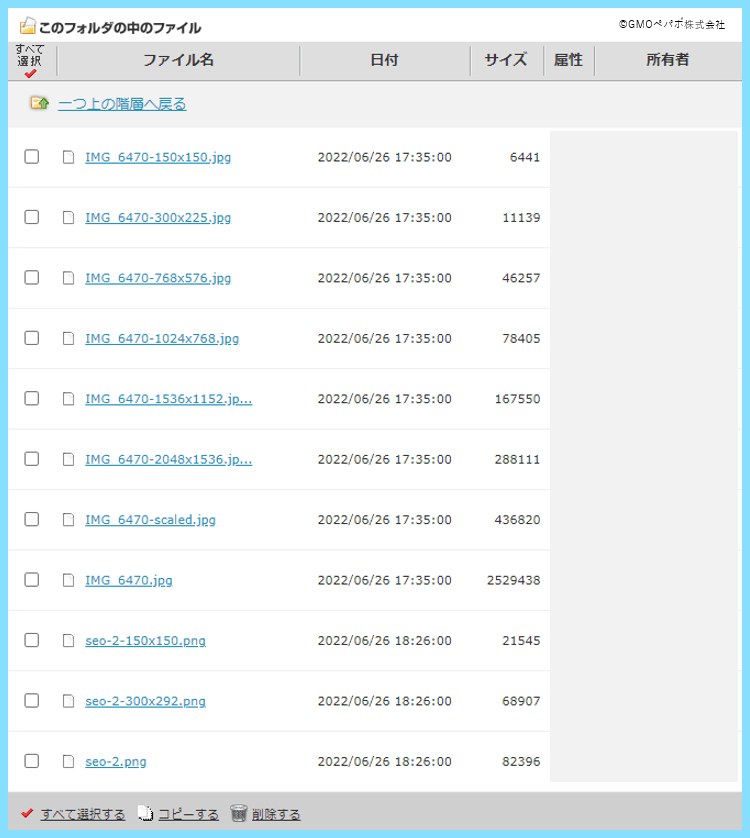
エックスサーバーやConoHa WINGの場合には基本的にすぐ反映されているので、ロリポップFTPでは最新の情報をクリックしないとなかなか反映されないことを知りませんでした。
もし同様のことでお悩みの方は、まずは是非上記の手順を試してみてください。
ブラウザのキャッシュが原因かも!
上記の場合は、サーバー上にファイルを追加したのに、サーバーの中にファイルが見当たらない、追加した情報が反映されないという現象が起きている場合の対処法になりますが
そうではなく、サーバーに何らかのデータを追加して、確かにそこにあるのに、ブログの記事に反映されないということでお悩みの方もいらっしゃるかもしれません。
そういった場合には、まずはブラウザ等のキャッシュクリアを試してみましょう。
キャッシュとは、閲覧者が一度表示したページの情報をブラウザやサーバー上に保存することで、その閲覧者が再びアクセスしたときに、そのページをパッと速く表示するための仕組みです。
このキャッシュは確かに便利なのですが、例えば自分が記事を更新したにも関わらず、文章が以前のままで表示されている場合は、キャッシュが以前の記事を表示しているのが原因です。
なので、WP Fastest Cache等のプラグインでキャッシュを利用している場合はそのキャッシュを全て削除し、更にブログの記事画面でCtrl+F5(キャッシュクリア)などを試してみましょう。
ブログに何らかの変更を施したのに、その変更がブログの記事画面に反映されていないという場合には、このキャッシュが原因となってしまっていることがほとんどだと思います。
例えば、ブログの外観などをカスタマイズした時に反映されないのも、WordPressやテーマなどの不具合ではなく、キャッシュが原因で変更前の状態が表示されているのが原因です。
最後に
こちらでは、ロリポップFTPの中で行った変更が反映されない場合や、ロリポップFTPで行った操作がサイトに反映されない場合に確認すべきこと・その対処法についてまとめました。
普段あまりサーバーの中をいじることがないと、変更が反映されない場合になんだかとても不安になるのではないかと思いますが、自分もまさかのミスでしたが原因が分かり安心しました。
ロリポップFTPでサーバーの中を見ながら作業を進める場合には、変更を施したら最新情報に更新をこまめに行った方が良さそうですね。
最後まで読んで頂きありがとうございました。









